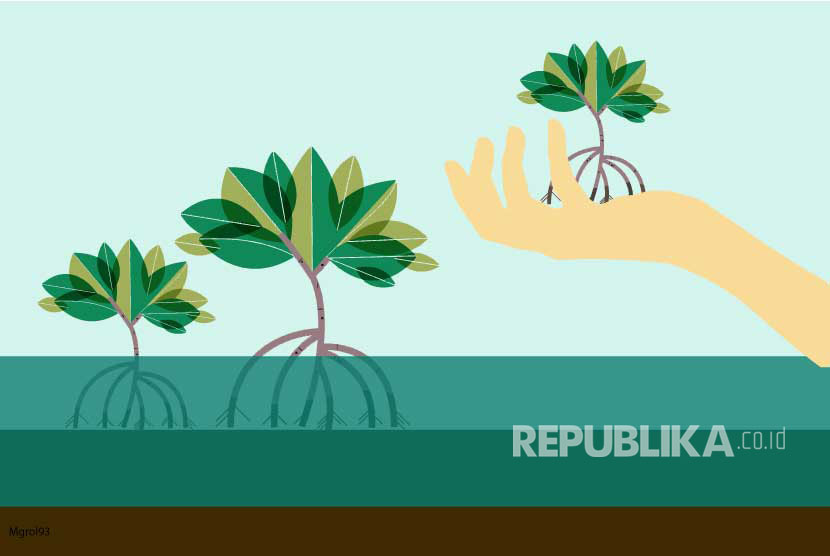5 Cara Kompres Foto untuk Memperkecil Ukuran Gambar
Ada platform online yang menyediakan layanan kompres foto secara gratis
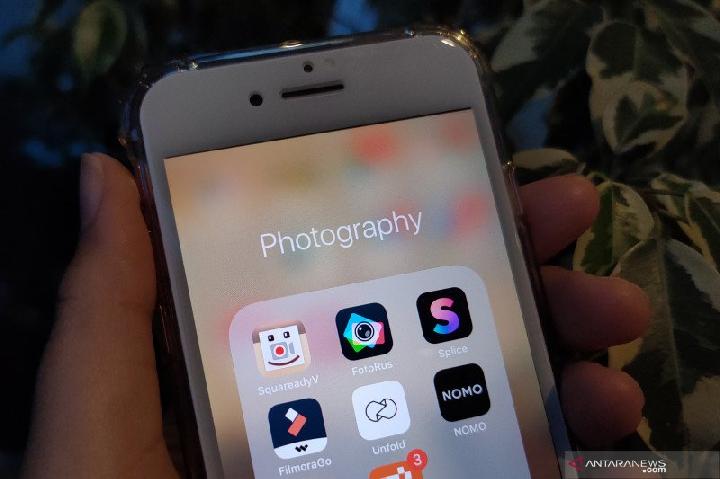
TEMPO.CO, Jakarta - Ada beragam alasan orang melakukan . Biasanya, file yang akan diunggah melalui sistem online dengan sejumlah ketentuan tertentu, salah satunya ukuran yang tidak boleh melebihi batas aturan.
Banyak platform online yang menyediakan layanan kompres secara gratis tanpa perlu menginstal perangkat lunak. Beberapa yang populer termasuk, Image Compressor, Dupli Checker, Image Pi 7, Easy Resize, TinyJPG, dan Fotor.
- Pilih salah satu situs web di atas, kemudian buka di aplikasi browser ponsel
- Setelah masuk akan muncul menu upload gambar di situs web tersebut
- Klik menu itu lalu pilih foto yang ingin di kompres dari perangkat
- Setelah diunggah tunggu beberapa saat hingga proses kompres selesai
- Biasanya beberapa situs web tersebut menyediakan menu pilihan tingkat kompres foto yang diinginkan
- Setelah proses kompres selesai pengguna langsung diarahkan ke menu unduh
- Klik menu itu, foto yang telah di kompres akan tersimpan di perangkat.
2. Menggunakan Aplikasi Ponsel
Bagi pengguna ponsel, aplikasi kompres foto memberikan solusi cepat. Dikutip dari Google Play, beberapa aplikasi yang direkomendasikan termasuk Photo & Picture Resizer, Puma Image Compressor Resizer, Image Size - Photo Resize, dan Photo Compress and Resizer.
3. Mengurangi Resolusi atau Dimensi Gambar
Ukuran file foto dipengaruhi oleh resolusi atau dimensi gambar. Mengurangi resolusi dapat menjadi cara efektif untuk mengompres foto. Ada beberapa aplikasi ponsel yang dapat digunakan, salah satunya aplikasi foto bawaan ponsel. Berikut caranya:
- Buka aplikasi foto bawaan di ponsel
- Pilih dan buka salah satu foto yang ingin dikompres
- Setelah gambar terbuka, klik menu edit
- Klik resolusi atau dimensi untuk mengompres gambar tersebut
- Setelah itu klik simpan
4. Windows
- Menemukan foto yang ingin dikompres. Buka lokasi folder foto yang ingin digunakan
- Buka foto di Photos dengan klik dua kali atau tekan kanan foto lalu pilih open with dan klik Photos
- Klik titik tiga di pojok kanan atas jendela Foto. Menu tarik-turun akan muncul.
- Klik Ubah Ukuran, lalu jendela pop-up akan terbuka.
- Pilih ukuran. Klik salah satu ukuran di jendela pop-up.
- Masukkan nama file foto yang dikompres.
- Pilih lokasi penyimpanan. Pilih salah satu folder sebagai lokasi penyimpanan file terkompresi.
- Klik Simpan. Foto yang dikompres akan disimpan di lokasi berkas yang dipilih tadi.
5. Alat Software Mac
- Menemukan foto yang ingin dikompres. Buka lokasi folder foto
- Pilih foto, klik foto yang ingin dikompres
- Klik File di pojok kiri atas layar, menu drop-down akan muncul
- Pilih Buka Dengan, opsi ini ada di menu tarik-turun file, memilihnya akan memunculkan menu pop-out.
- Klik Pratinjau di menu pop-out. Foto akan terbuka di Pratinjau
- Klik File di sisi kiri atas layar. Menu drop-down akan muncul.
- Klik Ekspor di menu tarik-turun File. Setelah itu, jendela baru akan terbuka.
- Masukkan nama di file gambar tersebut.
- Pilih lokasi penyimpanan. Klik kotak drop-down 'Where', lalu klik folder tempat menyimpan gambar terkompresi.
- Klik Simpan di pojok kanan bawah jendela. Gambar akan disalin, dikompresi, dan disimpan ke folder yang dipilih.
Herzanindya Maulianti turut berkontribusi dalam penulisan artikel ini.
Pilihan Editor: